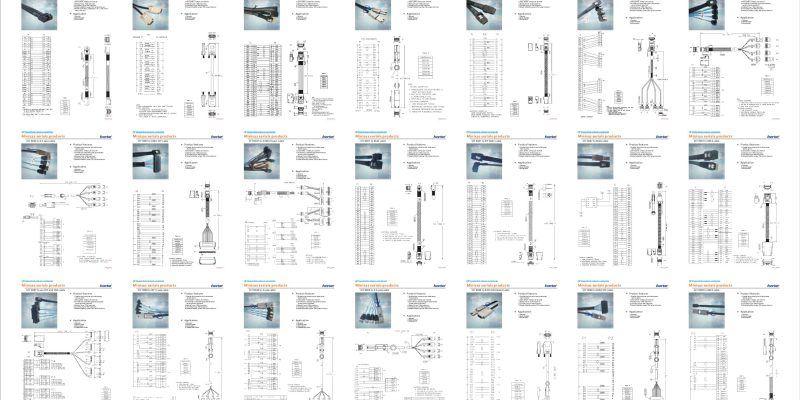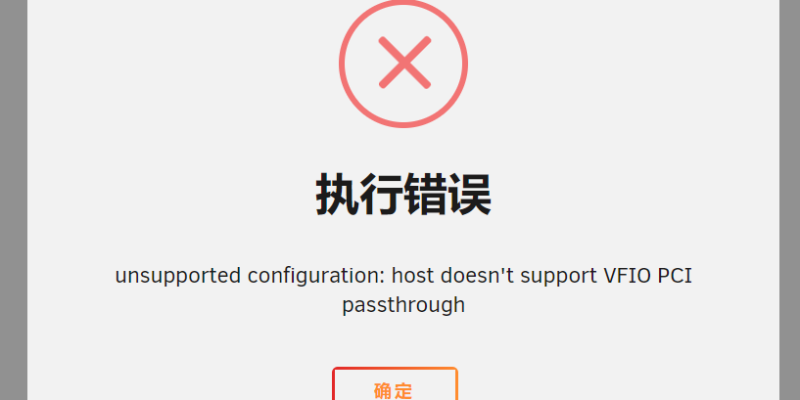主打防尘静音高性能高性价比8+8盘NAS机箱 TANKC8+8
此机箱并非升级而是另外一系列主打性价比的产品,并且此系列会尽量迁就满足大部分用户需求而不过分追求极致设计更加讲究实用性。
预计尺寸为:385*190*(深度)295mm
价格交个朋友¥699,但不再标配SATA线与散热器。虽然是主打性价比,但我们的产品依然是五面无螺丝设计不会任何显眼的地方使用螺丝固定机箱,保证产品美观。依然只支持MATX(目前我们并没有任何关联ATX桌面机箱的计划)
主打防尘、静音,高性能,高性价比。私模托架半透明全发光托架(标配8+赠2个备用托架),前置USB-C提供配套USB-10G/20G解决方案,超豪华多功能智能背板支持顺序启动,四全高PCIE设计支持标准双风扇显卡,独立PCIE散热风道,全新快拆快装主板设计,crps/csps热插拔电源安装位支持(选装),SFX(选装)提供2*4*U.2安装位热插拔(选装),超高散热上限支持风道式L型散热器或240水冷安装。产品正在修改打样会很快上市敬请期待